如何在 WordPress 中设置临时站点
已发表: 2022-10-11登台站点提供了一个安全的环境来在您的网站内进行自定义更改。 它使您能够在将更改和测试发布到实时站点之前执行更改和测试。 在没有先进行测试的情况下对生产站点进行更改是一件冒险的事情。 这是因为它可能会给网站用户带来不便。 临时站点可以避免这种情况。
在本文中,我们将研究什么是临时站点,它的重要性以及如何在 WordPress 中设置站点。
目录
什么是 WordPress 临时站点
临时站点的重要性
如何创建临时站点
- 通过您的网络主机
- 使用插件
- 手动设置
结论
什么是 WordPress 临时站点
WordPress 登台站点是您的实时 WordPress 站点的克隆或副本。
临时站点对站点用户不可见。 您还在临时站点上执行的任何更改仅在其中可见,而不是在实时站点中可见。
暂存环境为新功能、插件更新和激活、自定义代码更改、自定义站点设计等提供了一个安全的测试平台。 如果此类更改造成任何损害,损害不会转移到现场。 您还可以在将任何更改推送到生产站点之前对此类问题进行故障排除。
临时站点的重要性
在更大的范围内,拥有一个临时站点对站点所有者来说具有很大的价值。 您应该考虑使用它的原因有很多。 其中一些包括:
i) 它不是面向公众的:这使您能够在暂存站点内实施更改,而实时站点用户无法查看更改。 只有在完全准备好后,您才能将更改推送到实时站点。
ii) 有助于降低风险:由于不在现场进行更改,因此消除了在现场进行更改可能导致的停机等任何问题。
iii) 节省成本:在对实时站点进行的更改对其造成损坏或使站点无法访问的情况下,站点所有者可能会在雇用开发人员来解决问题时产生成本。 如果可以首先在暂存站点上实施此类更改,那么这是可以避免的成本,因为可以首先在其上复制问题。
iv) 质量保证:由于代码首先在暂存环境中进行测试,因此暂存站点有助于确保仅将质量代码部署到生产站点。 反过来,高质量的代码将有助于提高您的实时站点的性能。
如何创建临时站点
有多种方法可以设置登台网站环境。 在这里,我们将介绍实现这一目标的一些方法。 这些包括:
- 通过您的网络主机
- 使用插件
- 手动设置
通过您的虚拟主机创建临时站点
许多托管服务提供商提供了以一键式方式设置登台站点的选项。 这使得设置登台网站变得相当容易。
对于这种方法,最好与您的托管服务提供商核实他们是否提供从托管面板设置登台站点的选项。 一些提供设置登台站点选项的托管服务提供商包括:
- 金斯塔
- 梦幻主机
- 场地地面
- 可压
- 蓝主机
- 飞轮
- 托管者
- WP引擎
每个托管服务提供商都提供不同的设置步骤。 在某些托管服务提供商中,暂存功能也以高级计划提供。
使用插件创建临时站点
也可以使用插件设置登台环境。 如果您的主机没有为此提供内置选项,这提供了另一种设置登台站点的方法。 您可以使用许多插件来设置登台站点。 但是,我们建议使用 Wp Staging 插件。
为了使用插件设置登台环境,您需要执行以下步骤。
安装 WP 暂存插件
可以通过执行以下步骤来安装插件:
i) 导航到 WordPress 仪表板中的插件 > 添加新部分
ii) 搜索 Wp 分期
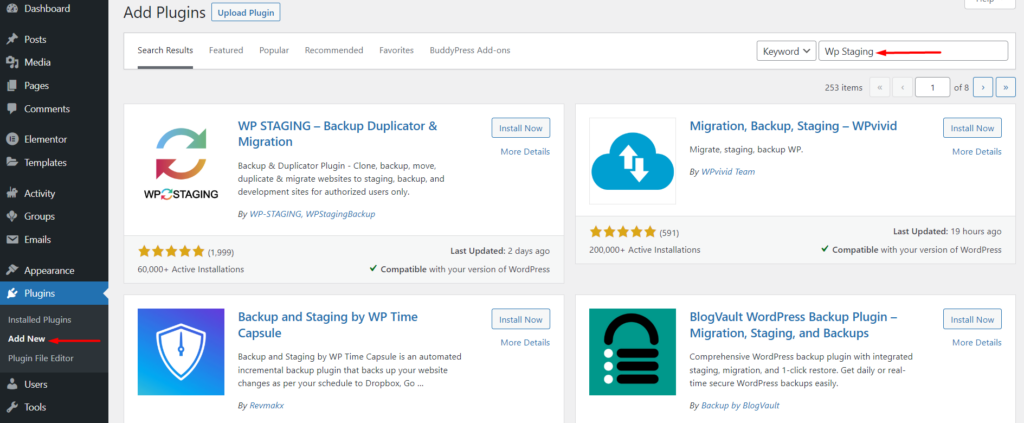
iii) 点击插件旁边的“立即安装”按钮
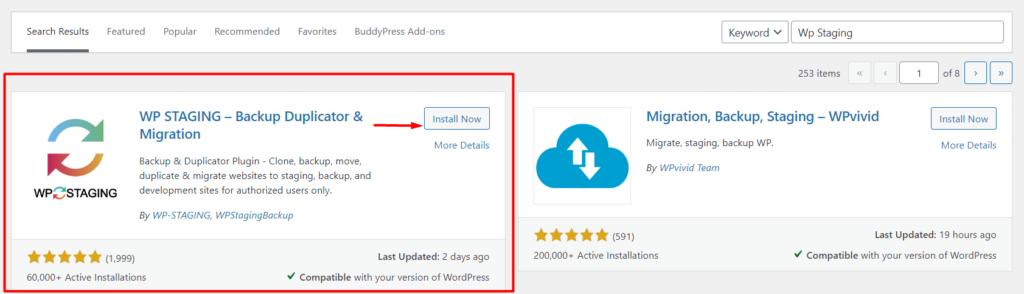
iv) 安装完成后,激活插件
创建新的暂存站点
要设置登台站点,您需要:
i) 导航到 WordPress 仪表板中的 Wp Staging > Staging Sites 部分
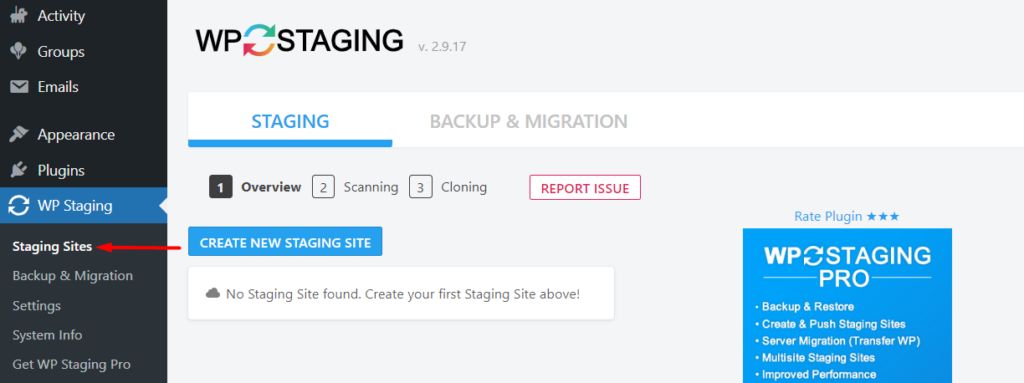
ii) 单击“创建新的暂存站点”按钮
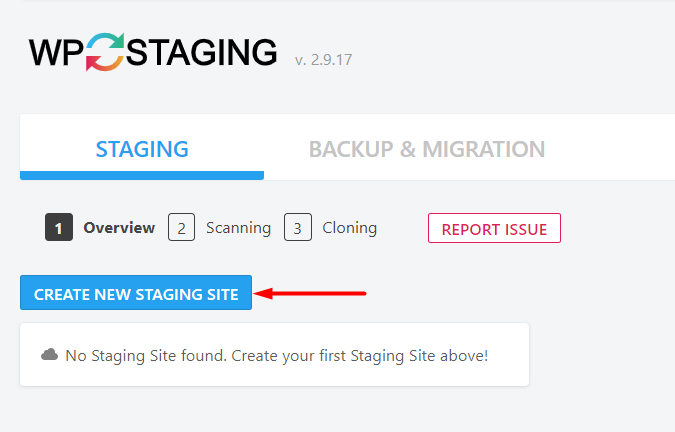
iii) 单击“创建新的暂存站点”按钮后,这会将您重定向到扫描部分。 在带有占位符“输入站点名称”的字段中,填写所需的暂存站点名称。
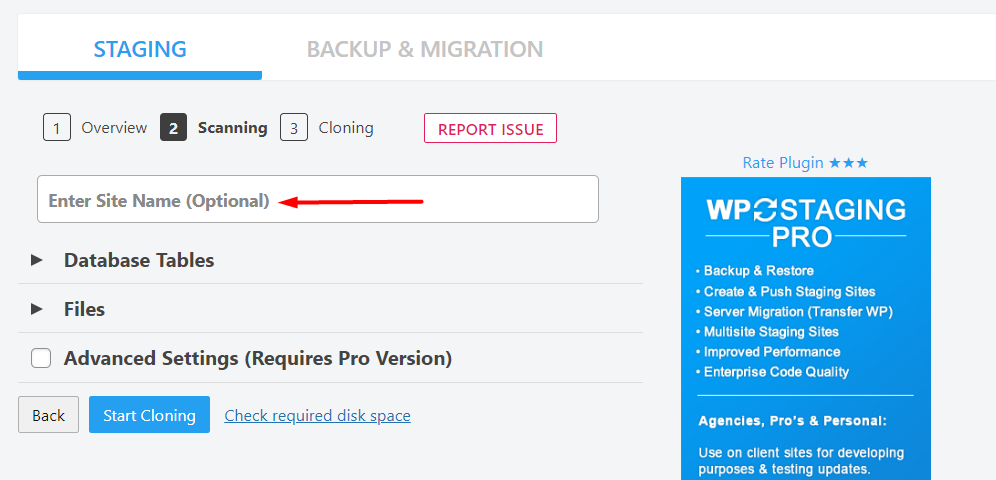
数据库表部分指示您希望克隆的所有数据库表。 默认情况下,所有表都被选中。 您也可以取消选择不想克隆的表,但我们建议将选择保留为默认的所有表选择,以便与实时站点正确匹配。
在下一个窗格“文件”上,这表示要克隆的文件夹。 在这里,我们还建议选择所有文件夹。
“高级设置(需要专业版)”使您能够例如克隆到不同的数据库以及设置自定义目录以及其他一些功能。 但是,这些功能仅适用于插件的专业版。
接下来,单击“开始克隆”按钮。 这将开始克隆过程,如下面的屏幕截图所示:
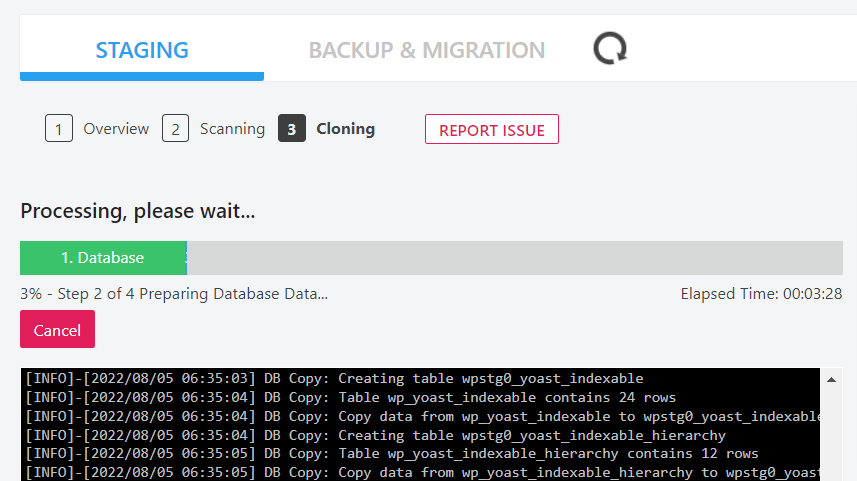
克隆过程将需要几分钟才能完成。 原始站点越大,完成所需的时间就越长。
完成后,您将收到一条“祝贺”消息和一个“打开暂存站点”按钮,使您能够访问暂存站点,如下所示:
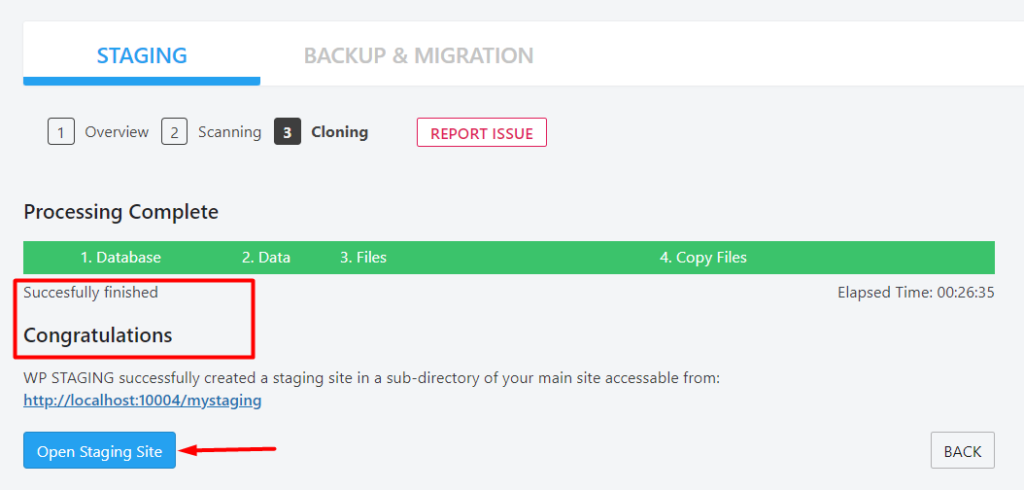
iv) 单击“打开暂存站点”按钮以访问暂存站点。 然后,您将需要在登录屏幕上填写您的登录详细信息(用户名和密码)。
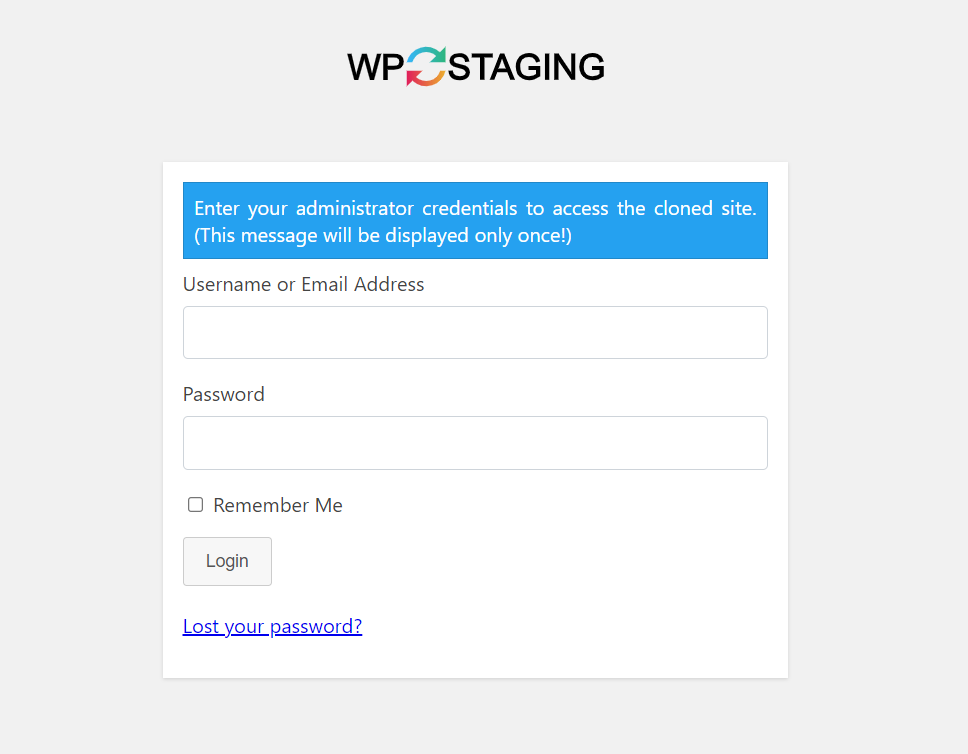
成功登录后,您会注意到管理栏现在是橙色的。 这表明您现在正在访问或在临时站点上工作。

手动创建临时站点
与上面讨论的所有其他方法相比,手动设置暂存环境是一个相当复杂的过程。 这种方法可能会有点挑战性,尤其是对于初学者来说,因此更适合高级 WordPress 用户。
在我们的指南中,我们将使用 cPanel 作为我们的托管面板和 Filezilla 来访问站点文件。
首先,我们将执行以下操作:
1.设置子域
首先通过 cPanel 访问该站点并选择“子域”。

在下一个屏幕上,我们将继续创建子域。
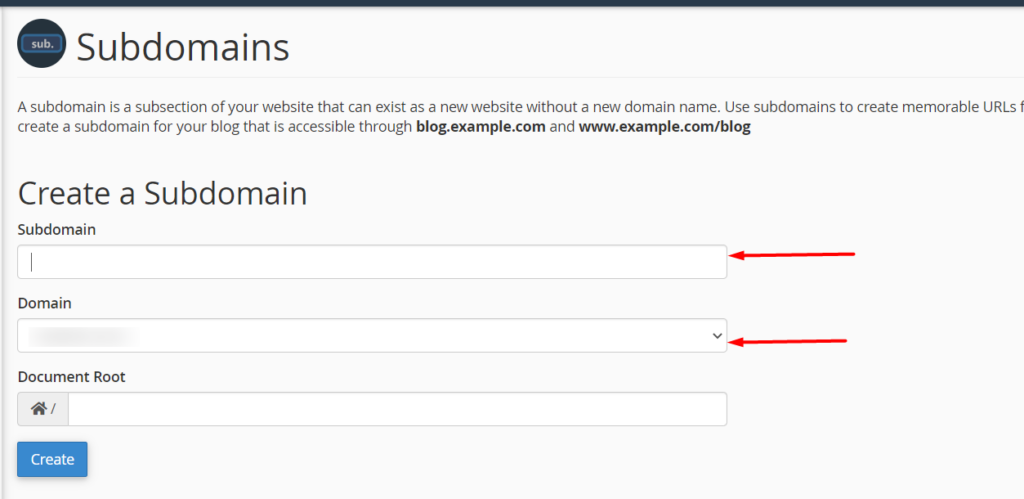
在这里,您需要指定您偏好的子域名以及您从中创建子域的主域。 完成后单击“创建”按钮。
2. 为暂存站点创建一个 FTP 帐户
为此,您需要首先访问 cPanel 仪表板并单击“FTP 帐户”链接。
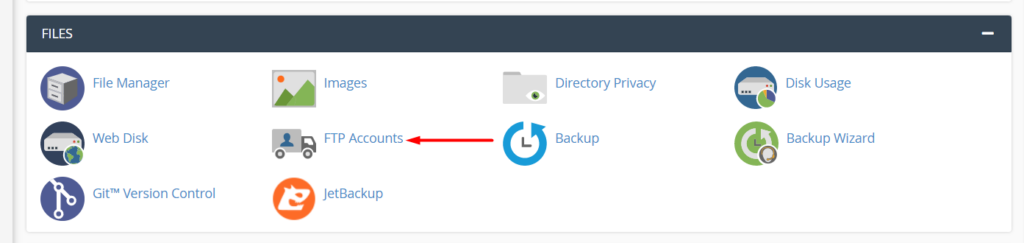
在下一个屏幕上,添加您的 FTP 帐户详细信息并确保“目录”与根子域匹配。
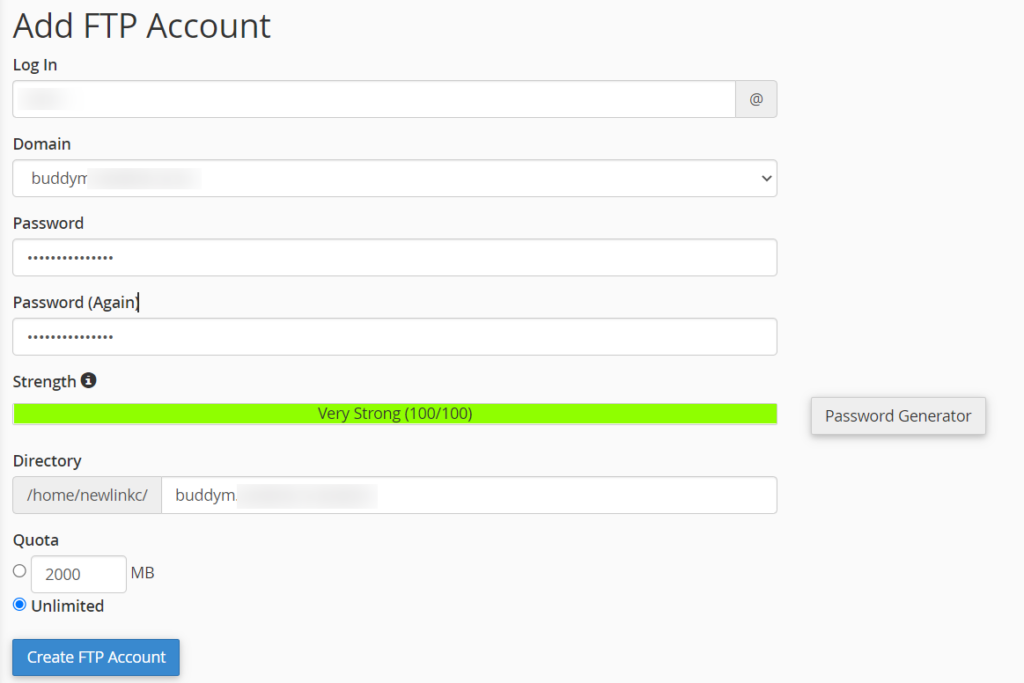
完成后,单击“创建 FTP 帐户”。
3. 下载您的实时站点文件和文件夹并将它们上传到暂存站点
无论是通过 cPanel 还是仍然使用 FTP,您现在都需要下载实时站点根目录的内容。 在大多数情况下,根目录命名为 public_html 或 www。 这通常应该包含您的 WordPress 文件。

如果您使用的是 cPanel,您可以在右键单击根目录时压缩它,然后单击“压缩”选项。 完成后,选择一个 zip 存档选项,然后单击“压缩文件”按钮。 压缩完成后,您可以下载 zip 文件。
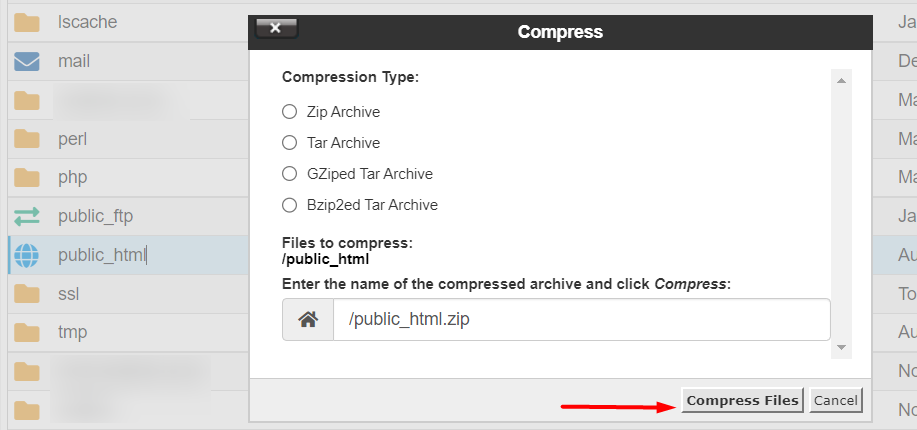
使用 FTP 时,您可以通过右键单击下载根文件夹,如下图所示:
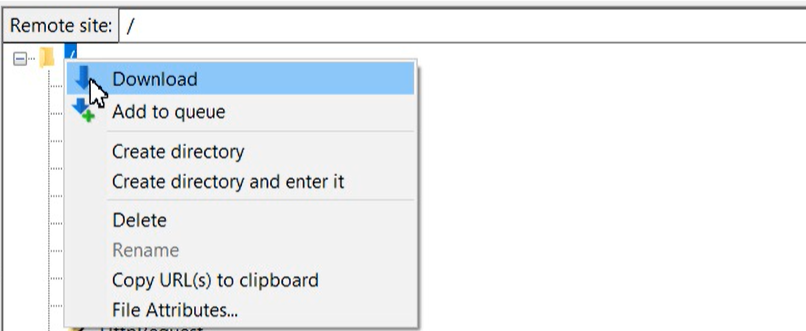
下载完成后,您现在可以将下载的文件上传到临时站点。 您可以为此使用 FTP 或 cPanel。 然而,与通过 FTP 上传相比,cPanel 在执行此过程时要快一些。
4. 创建暂存站点数据库
为了创建一个临时站点数据库,从您的 cPanel 仪表板,导航到“数据库”部分,然后单击“MySQL 数据库”。

在下一个屏幕上,通过填写所需的暂存站点数据库名称来创建一个新数据库,然后单击“创建数据库”按钮,如下图所示:
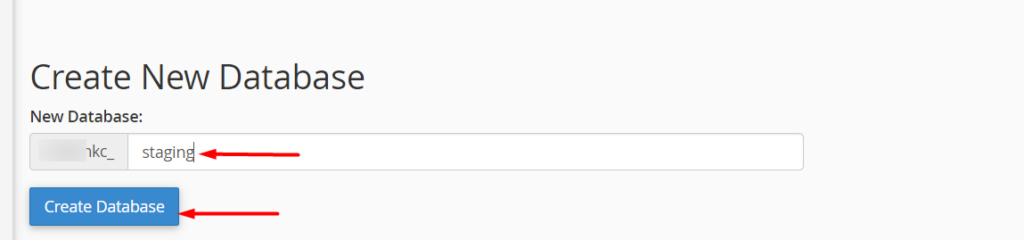
完成后,仍在 MySQL 数据库部分中,通过填写所需的用户名和密码,从“MySQL 用户”部分创建一个新的 MySQL 用户,如下所示:
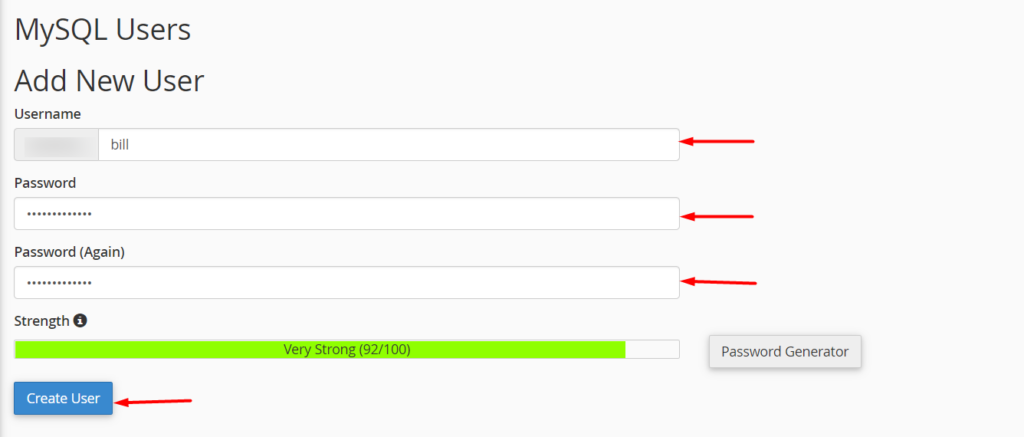
接下来,将新用户添加到临时站点数据库:
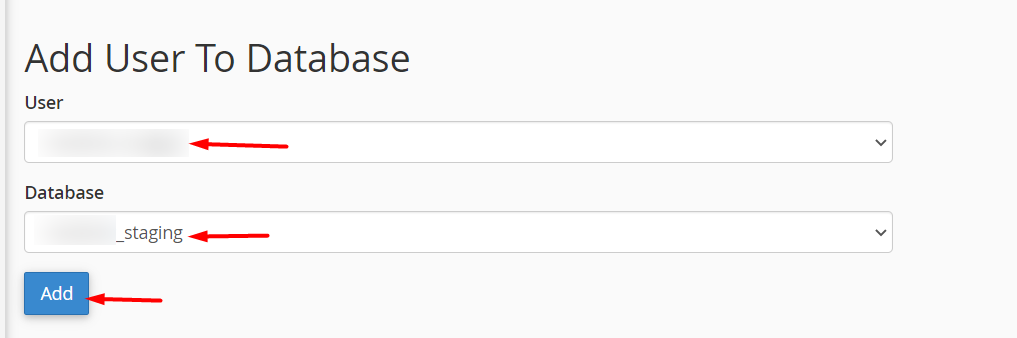
这样做后,您将被重定向到一个页面,您现在需要将新用户的权限分配给数据库。 在这里,您需要选择“所有权限”选项,然后单击“进行更改”按钮。
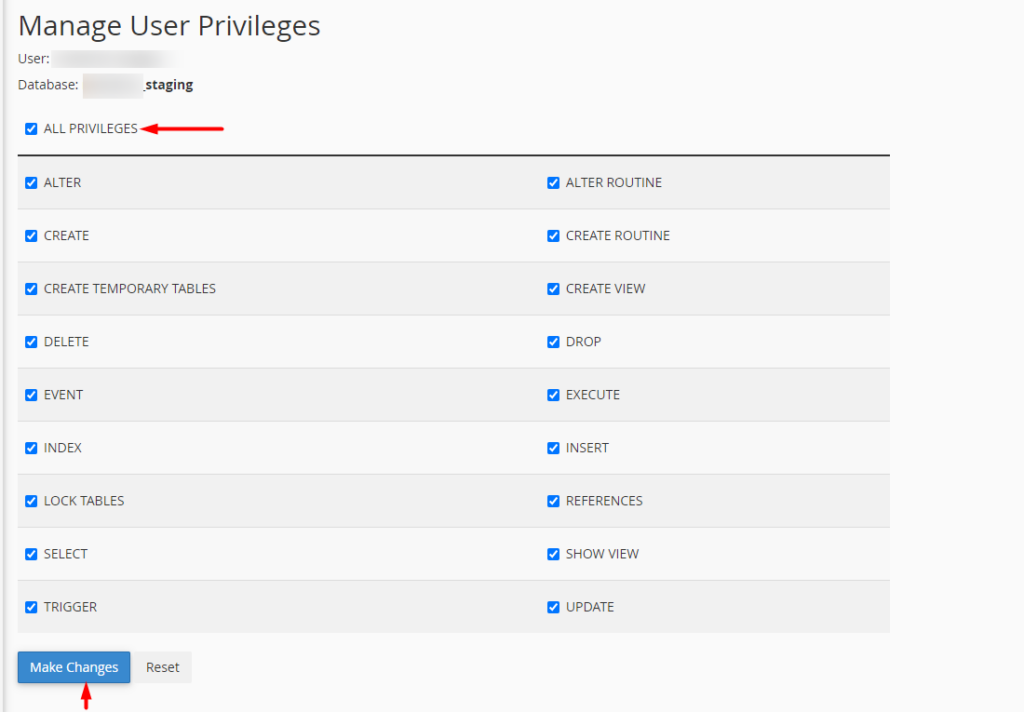
5. 导出/导入您的实时数据库
首先,您需要先导出您的实时数据库。 这可以通过执行以下操作来实现:
首先单击“数据库”部分中的“phpMyAdmin”链接。

接下来,从左侧窗格中选择实时站点数据库,然后单击“导出”链接。
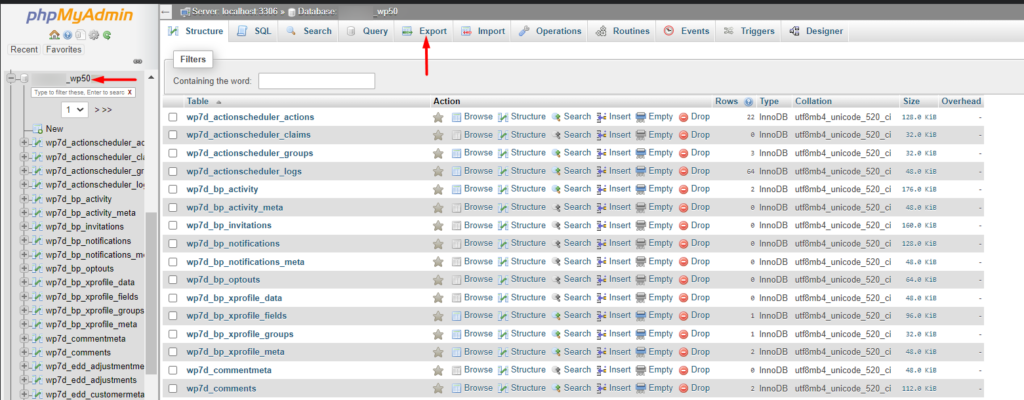
在下一个屏幕中,单击“开始”按钮。
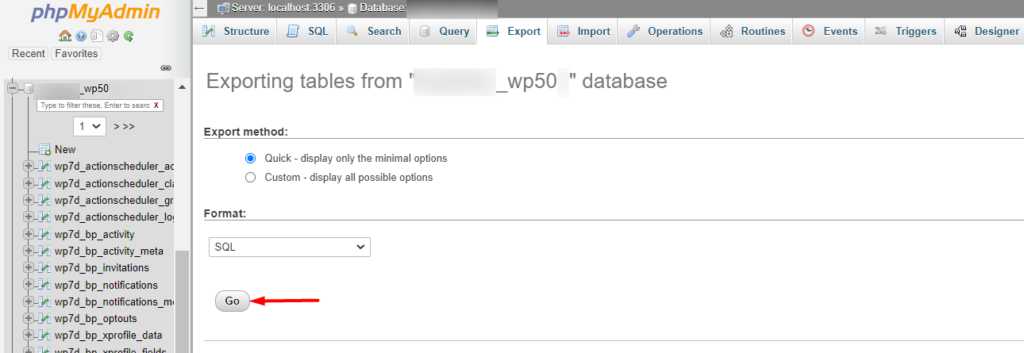
这将启动实时站点数据库 SQL 文件的下载。
您现在需要将下载的数据库导入临时站点数据库。 为此,请选择左侧面板上的暂存站点数据库,然后单击“导入”链接。

接下来,上传我们下载的 SQL 文件,然后单击“开始”按钮开始导入过程。
在成功的导入中,将呈现一条成功消息,现在将导入表,如下面的屏幕截图示例所示:
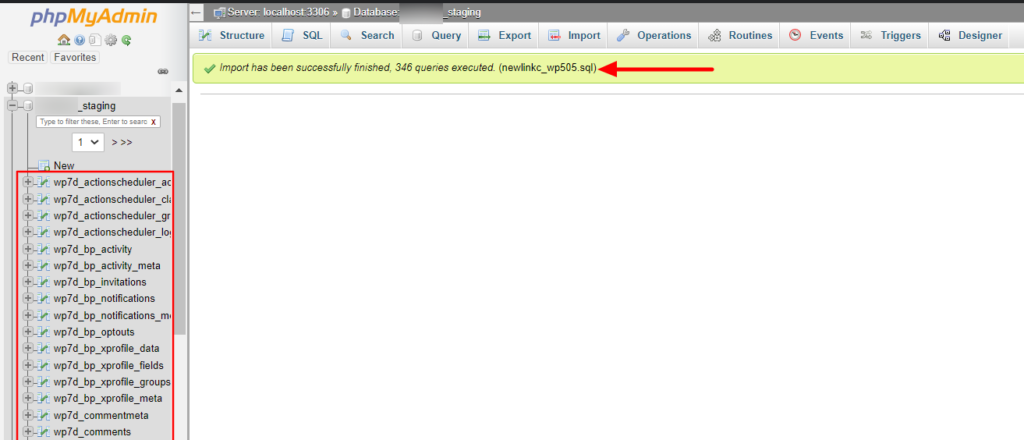
6. 更改数据库中的站点和 WordPress URL
仍然在 phpMyAdmin 中,选择新数据库,单击结构选项卡并选择选项表。
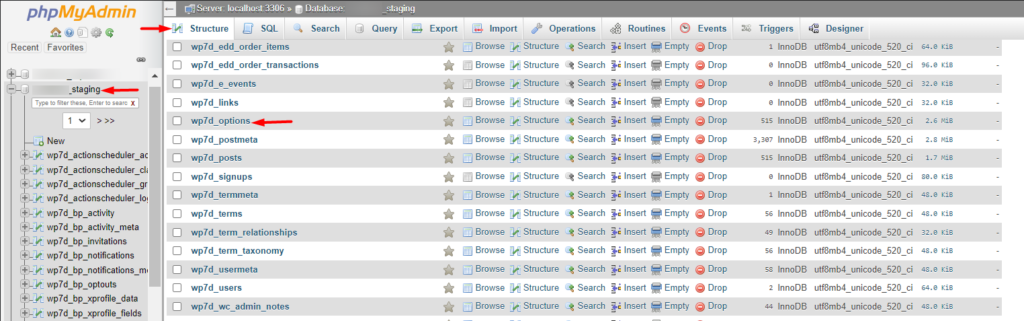
在下一个屏幕上,双击 site_url 和 home option_name(s) 中的 option_value 列值,并将 URL 更改为暂存站点 URL。
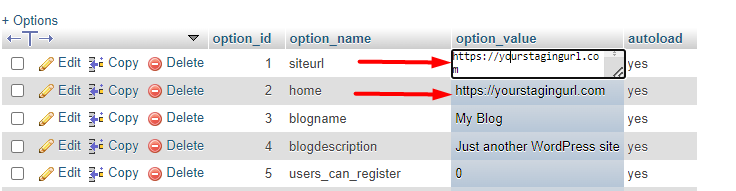
确保不要在 URL 的末尾添加斜杠。
7. 编辑 Wp-Config.php 文件
在这一步中,我们将需要编辑 Wp-Config.php 文件并修改数据库详细信息,例如数据库名称、用户名和密码,以便它们与暂存站点的匹配。
为此,您需要先通过 cPanel 或 FTP 访问暂存站点文件。 接下来,在根文件中,右键单击 wp-config.php 文件并选择进行编辑。
然后,您需要将设置的数据库名称、用户名和密码替换为临时站点数据库名称、用户名和密码。
define( 'DB_NAME', '' ); /** MySQL database username */ define( 'DB_USER', '' ); /** MySQL database password */ define( 'DB_PASSWORD', '' );值应添加在单引号之间。
在某些情况下,您可能还会在 wp-config.php 文件中遇到以下代码。
define('WP_SITEURL', 'https:/yoursiteurl.com'); define('WP_HOME', 'https://yoursiteurl.com');如果上述代码存在于您的 wp-config.php 文件中,您需要将这些 URL 替换为您的临时站点 URL。
8.禁用搜索引擎索引
此时,您现在应该可以从浏览器访问暂存站点。 登录到您的站点后端并导航到“设置”>“阅读”部分。
在这里,您需要启用“阻止搜索引擎索引此站点”选项,如下图所示:
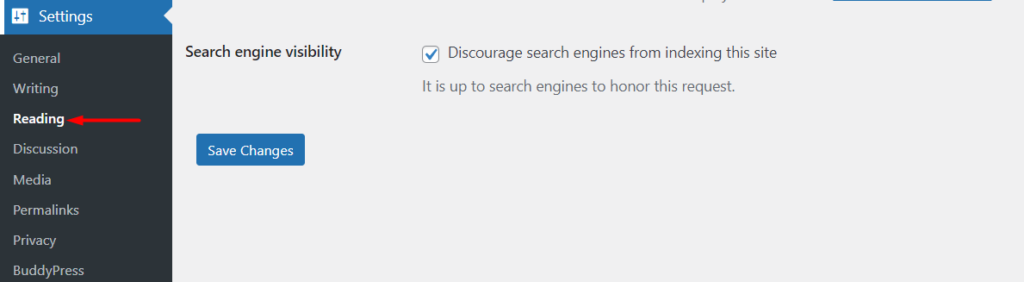
完成后,保存您的更改。
结论
实施登台站点对您的网站非常重要,尤其是在测试更新、新功能甚至插件兼容性测试时。
在本指南中,我们研究了可用于设置暂存环境的三种方法。最简单的方法是通过您的虚拟主机。 我们建议在选择托管服务提供商时,确保您选择的提供商可以提供设置登台站点的选项。 但是,如果您已经有一个托管站点并且托管服务提供商没有提供设置登台站点的直接选项,您可以考虑使用所讨论的其他任何一种方法来设置一个。
我们希望本指南提供的信息足以帮助您设置暂存环境。 如果您有任何问题或意见,请随时使用下面的评论部分。
